2.2 Descargar e instalar Visual Basic 2010
Para aprender a programar en Visual Basic, descargue la versión de visual Basic 2010 Express, desde la página de Microsoft, y una vez que aprenda a hacer aplicaciones en la versión gratuita, puede adquirir la versión de pago, para hacer aplicaciones más robustas.
Para descargar Visual Basic 2010 Express, haga lo siguiente:
Abra el motor de búsqueda de su preferencia (en este caso usé Google) y escriba por ejemplo, lo que se ve en la imagen siguiente y al darle buscar, le presentará, las diferentes opciones para llegar a Microsoft, la website de descarga. También lo puede hacer directamente, abriendo la página de Microsoft.com
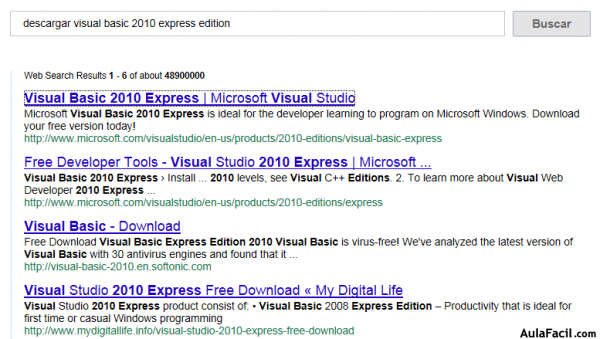
Pueda ser que las páginas mostradas en la búsqueda del programa para descargarlo, no sean exactamente las mismas de la imagen por que los motores de búsqueda varían la prioridad con que muestran las páginas buscadas.
Al entrar al link escogido le aparecerá la pantalla siguiente…
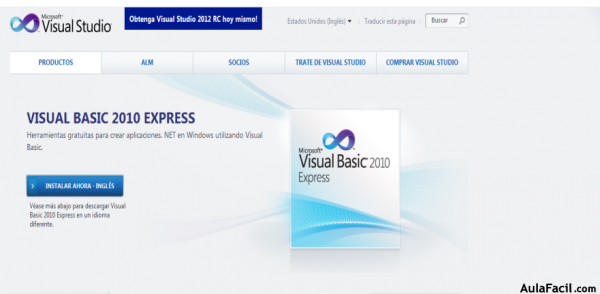
En la pantalla que se muestra, si elige “INSTALAR AHORA INGLES” se descargará el programa con todas las instrucciones y menús en inglés, si usted, amable lector, sabe ingles, pues lo felicito, y descárguelo dando clic en el ícono que está visible y que dice INSTALAR AHORA INGLES, pero si no sabe ingles, entonces, no se complique y busque en esta misma pantalla, un poco más abajo y a la derecha, la casilla donde puede cambiar el idioma de la descarga y escoja Español y luego de clic en INSTALAR AHORA como se ve en la imagen que se muestra a continuación:
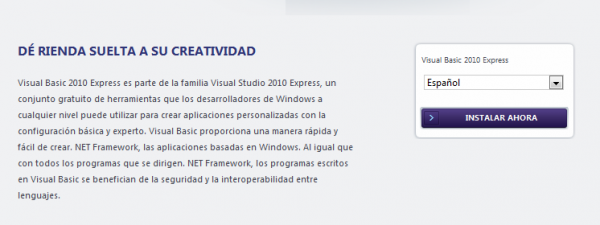
Después de unos segundos aparecerá un mensaje como se ve a continuación…
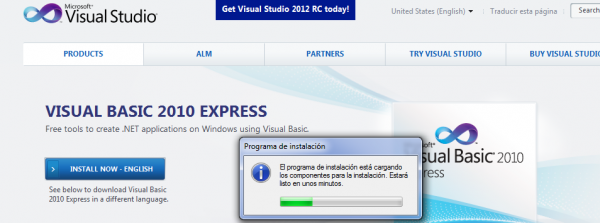
Luego en un tiempo que va de segundos a minutos, según su velocidad de internet, aparecerá la siguiente pantalla como la que se ve en la imagen que sigue; lea el mensaje para que entienda de que se trata y de clic en la casilla que dice sí, enviar a Microsoft Corporación, información sobre la instalación. A continuación de clic en siguiente…
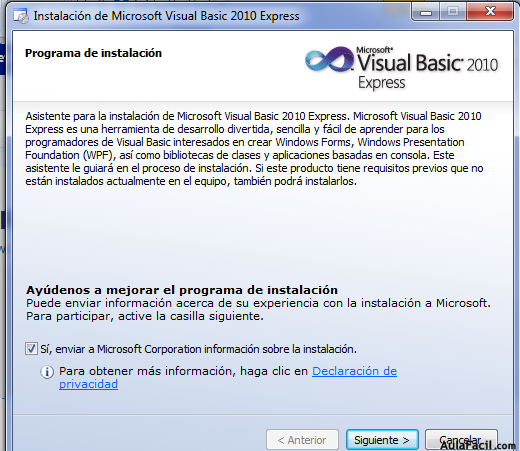
Después, aparecerán los términos de la licencia, los cuales debe aceptar (ni modo que no va aceptar) activando o dando clic en la casilla que dice “He leído y acepto los términos de la licencia” y luego de
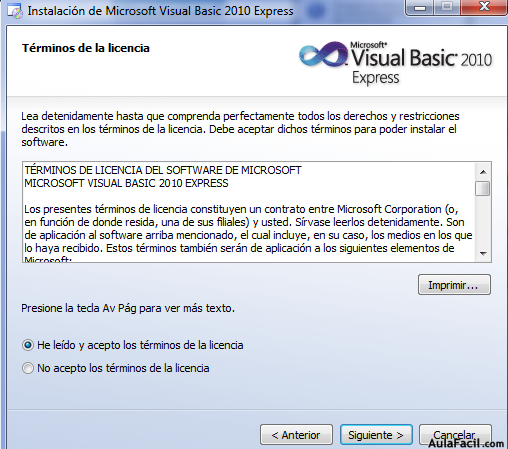
Aparecerá la siguiente pantalla, en donde, están todos los componentes que se descargan y el lugar donde se instalarán.
Recuerde, que debe tener espacio disponible en su disco duro por que el tamaño de este programa es de 95 MB.
Revise los componentes que están disponibles y de clic en INSTALAR
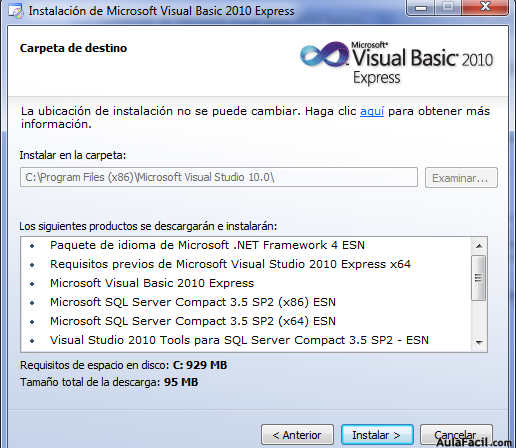
Unos segundos o minutos después, aparecerá la pantalla de instalación que incluye una barra de progreso que le estará informando el grado de avance de la descarga.
Observe en las siguientes dos imágenes, que hay dos columnas de componentes que tienen que descargarse e instalarse. Le sugiero que tenga paciencia, por que el avance depende de la velocidad del internet. Por ejemplo, el autor de este libro, con una velocidad de internet de 1024 Mb/s (aproximadamente 1 Gb) tardó aproximadamente 30 minutos, pero en otra ocasión, con una velocidad más lenta tardó toda la noche en descargar todos los componentes. Así que no se desamine y continúe adelante. Si tiene problemas en la descarga de este programa, simplemente haga lo que deberíamos hacer todos…preguntarle a los que saben o tienen más experiencia que nosotros para que nos ayuden en la descarga e instalación de visual Basic 2010 Express...

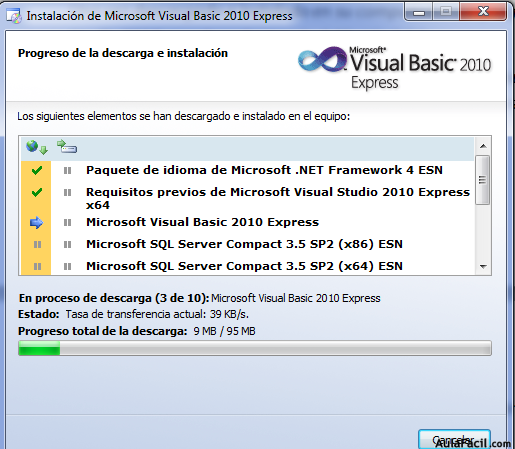
No se desespere si la descarga es lenta, pues vale la pena esperar, y si quiere puede dejar su computadora descargando y usted vaya a tomarse su cafecito o hacer otros quehaceres; para que no se fastidie, esperando que termine la descarga.
Eso si, siempre revise de vez en cuando el monitor, para ver si la descarga avanza, o si el asistente le ha enviado un mensaje referente a la descarga e instalación.
Al terminar la descarga, el asistente le informará y luego le dará la opción salir del programa de instalación.
Dé clic en salir y luego revise el menú INICIO y el programa ya debe aparecer allí, listo para abrirlo.
clic en siguiente…
